[Tip]通过快捷方式执行mpv player选项参数
我在大多数时候都使用核显运行mpv播放器,有时遇上质量不太好的视频就用独显开一些后处理的算法修饰一下。大多数程序在两个GPU间切换,可以通过显卡驱动或Windows图形设置更改使用的GPU,或者右键选择用哪个处理器运行,不过这些方法都不太方便。
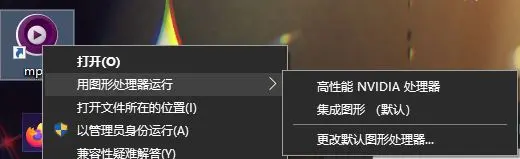
想起某些程序可以通过添加在快捷方式中添加“运行参数”更改一些主程序中隐藏的选项,比如steam:
用户可以直接在Steam快捷方式的目标中添加启动参数来达到自己的需要。添加方法:
1、右键点击桌面的Steam快捷方式。
2、选择属性,在快捷方式标签页下找到目标。
3、在目标右侧路径处添加对应的启动参数。
例如我电脑里Steam的安装位置在:O:\Steam\
那么此处目标显示:O:\Steam\Steam.exe
只需要在后面添加参数即可,例如我们要添加-dev参数,则修改为:
O:\Steam\Steam.exe -dev
如果路径中带有空格,需要在路径前后加入英文半角双引号,然后再加参数。目前仅针对Steam客户端自身的常用启动参数:
-applaunch 游戏数字ID 游戏启动参数
//直接通过命令行启动游戏,需要加入游戏的数字ID和对应游戏启动参数。
-cafeapplaunch
//以网吧模式启动游戏,强制启动前验证游戏数据。
-console
//除错模式,在Steam中增加控制台,可以查看Steam活动信息。
触类旁通,mpv作为命令行程序,实际也是支持“启动参数”的,以命令行形式添加即可。
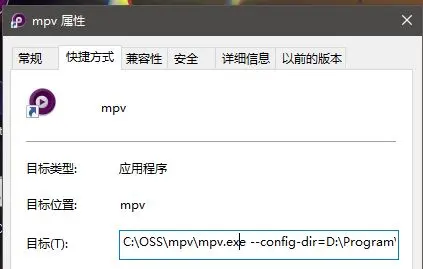
要实现开头方便使用独显,只需另创建一个快捷方式,在目标后添加
--d3d11-adapter=AMD 或 --d3d11-adapter=NVIDIA
之后便可通过该快捷方式使用A或N的独显了。
我目前想到比起命令行或伪GUI启动更便利的用法:
mpv部分无法通过mpv.conf设置的选项,也可用快捷方式设置,比如用--config-dir指定另一个配置文件目录。从而一个mpv.exe主程序使用多个设置文件,适应不同使用场景。
直接打开某些文件夹
上述快捷键添加选项参数的方法与命令行一样,支持组合使用,比如
指定使用D:\Program\mpv_config\的配置文件,并打开D:\music\内所有文件
要注意,如果希望不同config共用一些文件(比如watch_later、recent.lua的history.log等),需要分别设置为同一路径。

